Odzyskaj usunięte wiadomości tekstowe na Samsung Galaxy S7
Galaxy S7 to jeden z najbardziej wyrafinowanych smartfonów produkowanych przez Samsunga. Jeśli posiadasz również ten niesamowity telefon i usunąłeś wiadomości tekstowe, to trafiłeś we właściwe miejsce. W tym informacyjnym poście nauczymy Cię, jak odzyskać usunięte wiadomości tekstowe w Galaxy S7. Przekażemy również kilka sugestii ekspertów, dzięki którym uzyskasz owocne wyniki z procesu zdrowienia. Dodatkowo pomożemy Ci rozwiązać problemy związane z wiadomościami na Twoim urządzeniu. Zacznijmy i dowiedz się, jak odzyskać SMS-y z krawędzi Samsung Galaxy S7/S7.
Część 1: Wskazówki dotyczące odzyskiwania wiadomości tekstowych Samsung S7
Zanim nauczymy Cię, jak odzyskać usunięte wiadomości tekstowe na Samsung S7, ważne jest, aby zapoznać się z kilkoma poradami ekspertów. Pamiętaj o poniższych sugestiach, jeśli chcesz odzyskać większość usuniętych wiadomości w krótszym czasie.
1. Jeśli przypadkowo usunąłeś swoje wiadomości tekstowe, nie czekaj zbyt długo. Twoje urządzenie nie przydzieli od razu swojego miejsca na żadne inne dane. Postaraj się jak najszybciej odzyskać utracone wiadomości, aby uzyskać lepsze wyniki.
2. W większości przypadków użytkownicy tracą swoje dane podczas aktualizacji oprogramowania urządzenia lub podczas rootowania telefonu. Najlepiej, zanim podejmiesz taki krytyczny krok, zawsze wykonaj pełną kopię zapasową telefonu.
3. Przed rozpoczęciem procesu odzyskiwania upewnij się, że urządzenie nie jest zainfekowane żadnym wirusem lub złośliwym oprogramowaniem. Może to utrudnić cały proces odzyskiwania utraconych danych.
4. Możesz zobaczyć wiele aplikacji, które twierdzą, że odzyskują utracone dane Galaxy S7, ale większość z tych narzędzi ma fałszywe twierdzenia. Zawsze wybieraj niezawodną i bezpieczną aplikację, ponieważ może to spowodować więcej szkody dla telefonu niż pożytku. Android Data Recovery to pierwsza aplikacja, która może odzyskać utracone dane na Samsung S7.
Teraz, kiedy będziesz gotowy, przejdźmy dalej i dowiedz się, jak odzyskać usunięte wiadomości tekstowe w Galaxy S7.
Część 2: Jak odzyskać usunięte wiadomości tekstowe na Samsung S7?
Android Data Recovery to pierwsze na świecie oprogramowanie do odzyskiwania danych dla urządzeń z systemem Android i może być używane do odzyskiwania utraconych wiadomości tekstowych na Galaxy S7. Jest już kompatybilny z ponad 6000 smartfonów z systemem Android i działa na systemach Windows oraz Mac. Ponieważ jest to pierwsza aplikacja do odzyskiwania utraconych danych na Samsung S7, ma również najwyższy wskaźnik sukcesu w branży. Jak być może wiesz, wiadomości tekstowe są przechowywane w podstawowej pamięci urządzenia. Możesz łatwo dowiedzieć się, jak odzyskać usunięte wiadomości tekstowe na Samsung S7 za pomocą Android Data Recovery w następujący sposób.

Zestaw narzędzi DrFoneTool- Odzyskiwanie danych Androida
Pierwsze na świecie oprogramowanie do odzyskiwania smartfonów i tabletów z Androidem.
- Odzyskaj dane Androida, skanując bezpośrednio swój telefon i tablet z Androidem.
- Przeglądaj i selektywnie odzyskuj to, co chcesz z telefonu i tabletu z Androidem.
- Obsługuje różne typy plików, w tym WhatsApp, wiadomości i kontakty, zdjęcia i filmy, dźwięk i dokumenty.
- Obsługuje ponad 6000 modeli urządzeń z Androidem i różne systemy operacyjne Android, w tym Samsung S7.
Dla użytkowników systemu Windows
Ponieważ Android Data Recovery działa zarówno na Windowsie, jak i na Macu, możesz go łatwo używać zgodnie ze swoimi potrzebami. Postępuj zgodnie z tymi instrukcjami i dowiedz się, jak odzyskać wiadomości SMS z krawędzi Samsung Galaxy S7/S7 podczas podłączania go do komputera z systemem Windows.
1. Pobierz Android Data Recovery ze swojej strony internetowej w prawo tutaj. Po zainstalowaniu go w swoim systemie, po prostu uruchom aplikację. Otrzymasz różne opcje na ekranie powitalnym DrFoneTool. Po prostu kliknij „Odzyskiwanie danych”, aby rozpocząć proces.

2. Podłącz telefon do systemu za pomocą kabla USB. Dodatkowo upewnij się, że masz włączoną funkcję debugowania USB na swoim urządzeniu. Możesz najpierw włączyć „Opcje programisty”, odwiedzając Ustawienia> Informacje o telefonie i dotykając „Numer kompilacji” siedem razy z rzędu. Następnie po prostu odwiedź Opcje programisty i włącz funkcję debugowania USB.

3. Aplikacja automatycznie wykryje Twoje urządzenie i wyświetli różne typy danych. Możesz po prostu zaznaczyć opcję „Wiadomości”, aby odzyskać wcześniej usunięte wiadomości tekstowe. Jeśli chcesz odzyskać jakiekolwiek inne dane, zaznacz również tę opcję i kliknij przycisk „Dalej”.

4. Wybierz tryb, aby przeprowadzić proces odzyskiwania. Domyślnie jest to tryb standardowy. Tutaj możesz wybrać preferowane opcje (tryb standardowy lub zaawansowany). Aby rozpocząć, po prostu wybierz „Tryb standardowy” i kliknij przycisk „Start”.

5. Poczekaj chwilę, ponieważ aplikacja wykona dogłębne skanowanie urządzenia i zapewni podgląd danych, które można odzyskać. Jeśli otrzymasz wyskakujące okienko na swoim urządzeniu dotyczące dostępu superużytkownika, po prostu zaakceptuj go.

6. Interfejs segreguje wszystkie dane, które był w stanie pobrać. Po prostu wybierz wiadomości tekstowe, które chcesz odzyskać, i kliknij przycisk „Odzyskaj”.

Część 3: Napraw problem z wysyłaniem/odbieraniem wiadomości tekstowych przez Samsung S7
Czasami użytkownicy nie mogą wysyłać ani odbierać wiadomości tekstowych na swoim urządzeniu Samsung. Samsung Galaxy S7 ma tę wspólną usterkę. Niemniej jednak można go łatwo rozwiązać. Jeśli napotykasz ten sam problem, spróbuj zastosować się do tych sugestii.
1. W większości przypadków S7 nie jest w stanie automatycznie wybrać punktu dostępu. Aby rozwiązać ten problem, przejdź do Ustawienia> Więcej sieci> Sieci komórkowe i upewnij się, że odpowiedni operator jest wybrany w nazwach punktów dostępu.
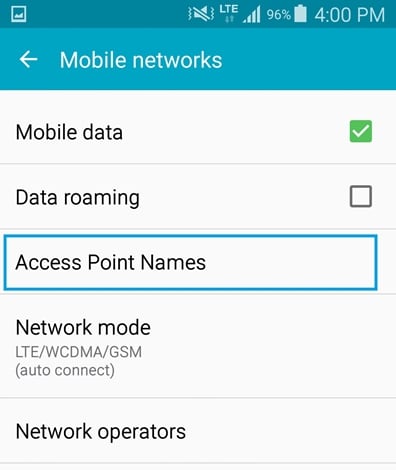
2. Zdarza się, że użytkownicy włączają usługę iMessage na swoim urządzeniu Samsung, która manipuluje oryginalną funkcją wiadomości tekstowych. Aby rozwiązać ten problem, przejdź do Ustawienia> Wiadomość i wyłącz funkcję iMessage.
3. Czasami po ponownym uruchomieniu urządzenia możesz łatwo rozwiązać ten problem. Jeśli nie możesz wysyłać ani odbierać wiadomości tekstowych, uruchom ponownie telefon i poczekaj chwilę na zarejestrowanie się w sieci. Może to automatycznie rozwiązać problem.
4. Jeśli aplikacja do obsługi wiadomości zawiera dużo danych, może również działać nieprawidłowo. Po prostu przejdź do Ustawienia> Wiadomości i „Wyczyść dane”, aby je zresetować.
5. Jeśli nie możesz wysyłać ani odbierać wiadomości tekstowych, nawet po uzyskaniu dobrego sygnału, prawdopodobnie wystąpił problem z centrum wiadomości. Odwiedź Ustawienia> Wiadomości> Centrum wiadomości i upewnij się, że numer centrum wiadomości jest poprawny zgodnie z operatorem.
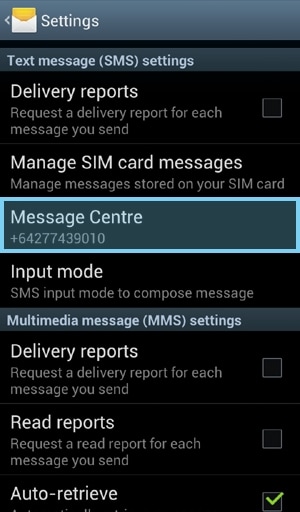
6. Jeśli nic nie działa, zawsze możesz przywrócić ustawienia fabryczne urządzenia. Chociaż powinna to być ostatnia deska ratunku, ponieważ spowoduje to usunięcie danych urządzenia.
Jesteśmy pewni, że po wykonaniu powyższych kroków z łatwością będziesz w stanie odzyskać wcześniej usunięte wiadomości. Teraz, gdy wiesz, jak odzyskać usunięte wiadomości tekstowe w Galaxy S7, spróbuj użyć Android Data Recovery.
Ostatnie Artykuły:

